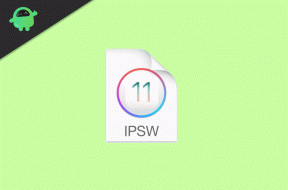Hoe crasht u Skype-app of inlogprobleem op iPhone 11/11 Pro / 11 Pro Max
Gemengde Berichten / / August 05, 2021
Skype is een van de populaire en vrij oudere chat-messenger-applicaties die online spraakoproepen, video-oproepen, chatberichten, enz. Aanbieden. Het kan worden gebruikt vanaf een mobiele app of een computer en vereist een Skype-ID. Ondertussen gebruiken veel gebruikers Skype nog steeds als een online communicatiedienst of platform wereldwijd. Maar als in het geval dat de Skype-app een fout of problemen op uw iPhone krijgt, bekijk dan de gids over het oplossen van crashes van Skype-apps of aanmeldingsproblemen op iPhone 11/ 11 Pro / 11 Pro Max.
De Skype-app is officieel beschikbaar voor beide mobiele platforms zoals iOS en Android. Soms kunnen gebruikers echter te maken krijgen met fouten of crashen van de app op hun iPhones als gevolg van een nieuwe software-update of softwarefout of vanwege het probleem met de Skype-app zelf. Het kan ook gebeuren dat wanneer u probeert in te loggen op het Skype-account, de app elke keer crasht. Als dit soort problemen vrij vaak of heel vaak voorkomt, moet u de volledige gids voor probleemoplossing hieronder bekijken.

Inhoudsopgave
-
1 Hoe crasht u Skype-app of inlogprobleem op iPhone 11/11 Pro / 11 Pro Max
- 1.1 1. Start je iPhone 11 opnieuw op
- 1.2 2. Forceer de Skype-app sluiten en start uw iPhone opnieuw op
- 1.3 2. Update in behandeling zijnde apps om Skype App Crashing iPhone 11 te repareren
- 1.4 3. Verwijder de Skype-app en installeer deze opnieuw
- 1.5 4. Softwareversie bijwerken (iOS)
- 1.6 5. Reset alle instellingen om Skype App Crashing iPhone 11 te repareren
Hoe crasht u Skype-app of inlogprobleem op iPhone 11/11 Pro / 11 Pro Max
Nu wordt hetzelfde probleem geconfronteerd met de gebruikers van de iPhone 11-serie sinds Apple de allereerste bèta-update voor iOS 12 heeft uitgerold. Hoewel dit probleem voor de meeste gebruikers geen groot probleem was, wordt het erg irritant en frequent. In dit geval wordt het ten zeerste aanbevolen om dit probleem zo snel mogelijk op te lossen.
Allereerst moet u controleren of de internetverbinding, het batterijprobleem, de app-update in afwachting, de software-update in behandeling, het probleem met de opslagruimte dit probleem veroorzaken of niet. Als dit niet het geval is, kunt u alle mogelijke oplossingen of tijdelijke oplossingen bekijken die u op uw iPhone kunt proberen.
1. Start je iPhone 11 opnieuw op
- Houd de aan / uit- / zijknop + de knop Volume omhoog / omlaag een paar seconden tegelijk ingedrukt.
- De balk Slide to Power off verschijnt op het scherm.
- Laat nu beide knoppen los.
- Sleep / schuif de balk om uw iPhone 11 uit te schakelen.
- Na een paar seconden te hebben gewacht, drukt u lang op de aan / uit- / zijknop totdat het Apple-logo verschijnt.
- Laat de knop los en wacht tot je apparaat opstart in het systeem.
2. Forceer de Skype-app sluiten en start uw iPhone opnieuw op
- Veeg omhoog vanaf de onderkant van het startscherm en pauzeer om de recente app-kaarten te openen.
- Veeg vervolgens naar rechts of links om naar de Skype-app-kaart te navigeren.
- Sluit de kaart door deze omhoog te vegen.
Start vervolgens uw iPhone opnieuw op volgens de onderstaande stappen:
- Houd de knop Volume omhoog + Zij- / aan / uit-knop een paar seconden ingedrukt.
- Slide to Power off balk zal verschijnen.
- Sleep de schuifregelaar om uw handset uit te schakelen.
- Houd nu de aan / uit- / zijknop een paar seconden ingedrukt en het Apple-logo verschijnt.
- Laat ten slotte de knop los en uw apparaat zal opnieuw opstarten.
2. Update in behandeling zijnde apps om Skype App Crashing iPhone 11 te repareren
- Open de App Store> tik op het gebruikersprofielpictogram (rechterbovenhoek).
- Scroll een beetje naar beneden naar de optie Beschikbare updates.
- Hier toont het gedeelte Aanstaande automatische updates alle in behandeling zijnde apps die moeten worden bijgewerkt.
- Tik op de Update-knop naast de Skype-app (indien beschikbaar).
- Het zal de nieuwe update installeren.
- Open vervolgens de Skype-app en controleer of deze goed werkt of niet.
3. Verwijder de Skype-app en installeer deze opnieuw
- Tik en houd het app-pictogram vast dat u wilt verwijderen of verwijderen.
- De pictogrammen beginnen te schudden of u krijgt bewerkingsopties.
- Tik op het (x) -pictogram in de app om deze te verwijderen.
- Het zal u opnieuw vragen om het verwijderingsproces te bevestigen.
- Tik nogmaals op de knop Verwijderen om te bevestigen.
- Als u klaar bent, start u uw iPhone opnieuw op.
- Ga nu terug naar de App Store en zoek naar de Skype-app en tik vervolgens op de GET-knop of het cloudpictogram.
- Het zal de app opnieuw op je iPhone installeren.
- Open vervolgens de Skype-app en controleer of het goed gaat of niet.
4. Softwareversie bijwerken (iOS)
- Ga naar de iPhone-instellingen> Tik op Algemeen.
- Tik op Software-update> Als de nieuwste firmware-update beschikbaar is, ontvang je een melding.
- Vervolgens moet u het downloaden en installeren.
- Volg daarna de instructies op het scherm en uw apparaat zal opnieuw opstarten in het nieuwe systeem.
5. Reset alle instellingen om Skype App Crashing iPhone 11 te repareren
- Ga naar de iPhone-instellingen.
- Tik op Algemeen> Selecteer reset.
- Kies Reset alle instellingen.
- Voer desgevraagd uw apparaatwachtwoord in.
- Tik nogmaals op Reset alle instellingen om te bevestigen.
- Start uw handset opnieuw op.
We gaan ervan uit dat u deze gids voor probleemoplossing behoorlijk nuttig vindt en dat het probleem met de Skype-app is opgelost op uw iPhone 11/11 Pro / 11 Pro Max-apparaat. Laat het ons weten in de onderstaande opmerkingen als u vragen heeft.
Subodh houdt ervan om inhoud te schrijven, of deze nu technisch gerelateerd is of iets anders. Na een jaar op een techblog te hebben geschreven, raakt hij er gepassioneerd over. Hij houdt van spelletjes spelen en naar muziek luisteren. Afgezien van bloggen, is hij verslavend voor de gaming-pc-builds en smartphonelekken.